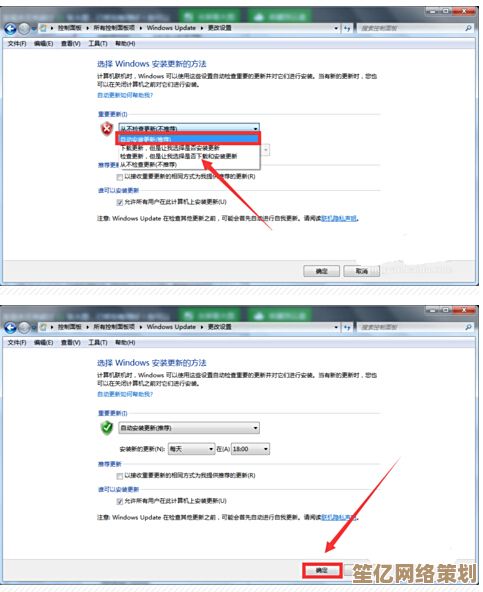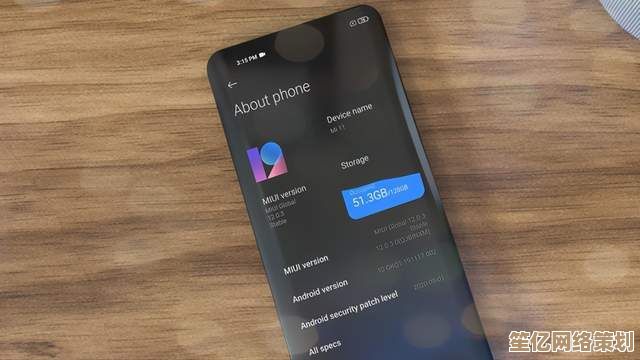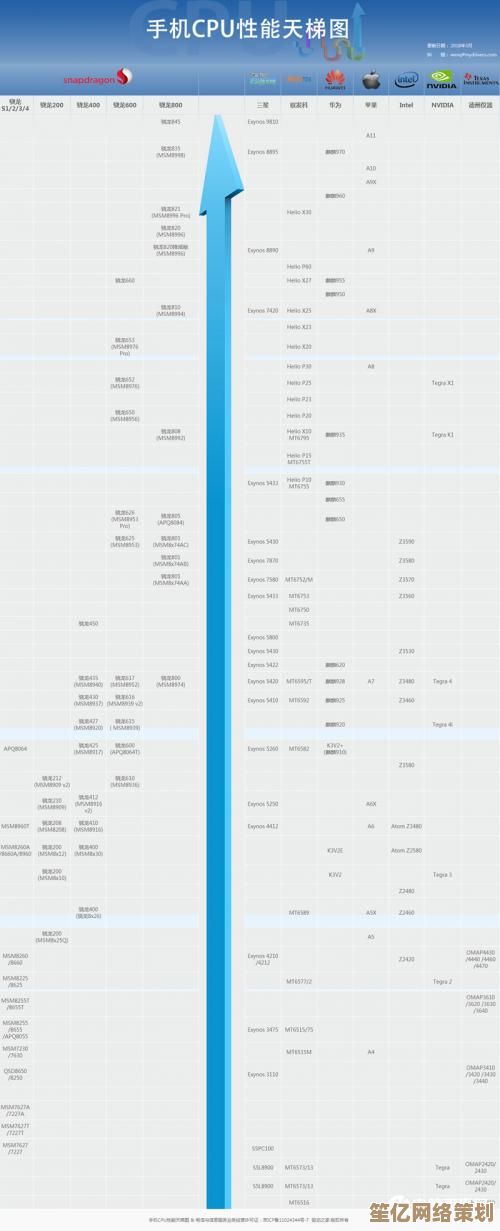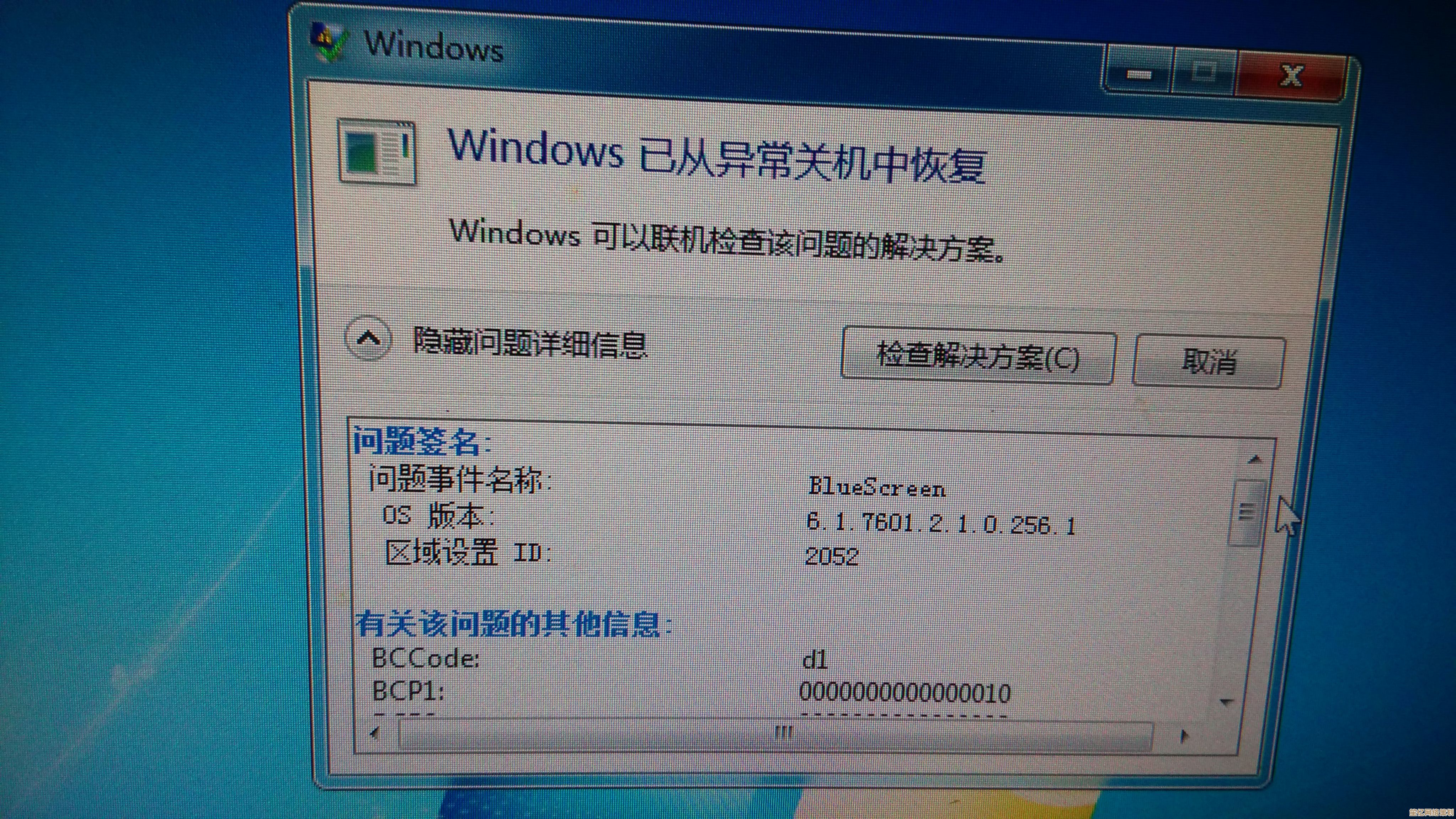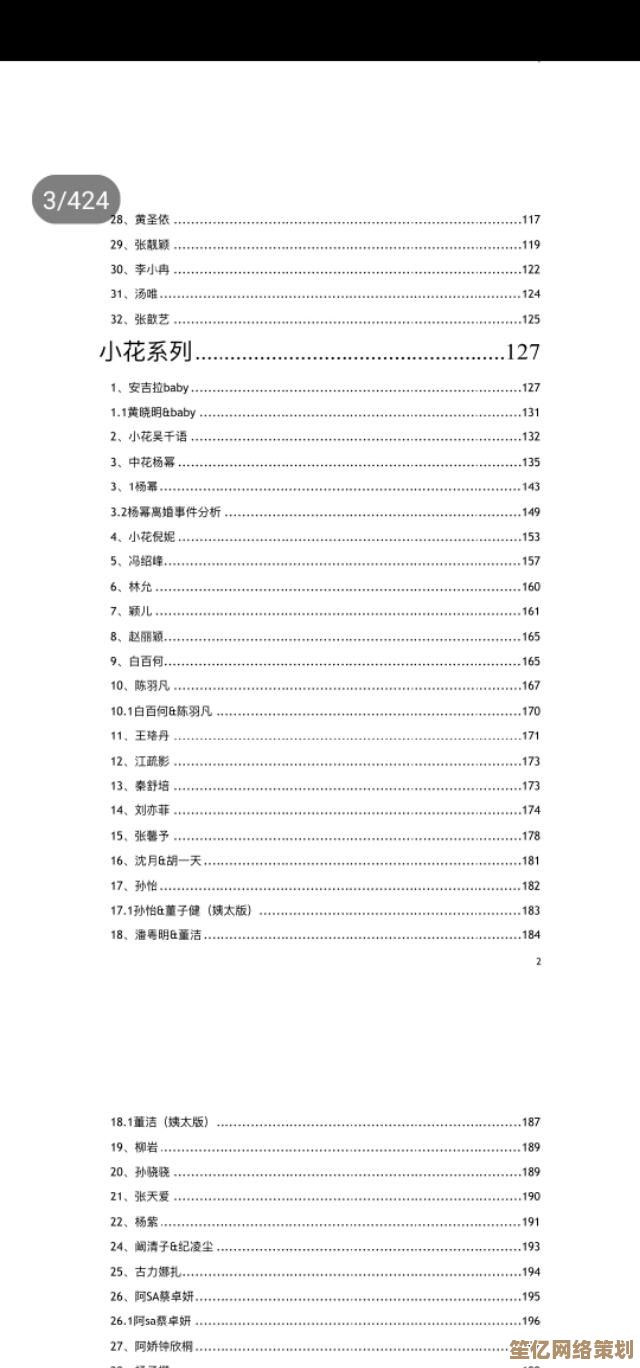如何在Windows 11中自定义下载目录?一步步教你更改默认存储位置
- 问答
- 2025-09-23 23:39:29
- 3
如何在Windows 11中自定义下载目录?一步步教你更改默认存储位置
说实话,我从来没想到自己会为"下载文件夹"这种小事纠结这么久,直到某天打开C盘,发现它红得像个警告标志——120GB的SSD被各种临时下载塞得只剩3GB空间,那一刻我才意识到,Windows这个固执的默认设置有多烦人:它总是一厢情愿地把所有下载往C盘扔,就像我妈总爱把我小时候的玩具塞进同一个发霉的纸箱。
为什么你需要改这个设置?
先说说我的惨痛教训,上周急着下载一个20GB的影视素材包,手快直接点了"保存",结果...系统提示空间不足,你能想象那种绝望吗?就像在沙漠里找到水井却发现没带桶,后来查了才知道,Windows 11默认把所有浏览器下载、Steam游戏更新、微信文件统统丢进C:\Users\你的用户名\Downloads,完全不管你的C盘是不是已经喘不过气。
更气人的是,有些软件(说的就是你,Adobe Creative Cloud)根本不尊重系统设置,非要自己另建下载目录,这种时候就需要...
真正的解决方案(不只是改浏览器设置)
很多人以为在Chrome里改个下载路径就万事大吉,太天真了!我试过,第二天用Edge下载文件时它又悄悄溜回C盘了,要彻底解决,得从系统层面动手:
第一步:找到那个隐藏很深的设置项
- 按
Win + I打开设置(别用开始菜单找了,我每次点开始菜单都会手滑点到"电源") - 进入"系统" → "存储"
- 滚动到底部找到"高级存储设置"(微软把它藏得比我的年终奖还隐蔽)
- 点击"保存新内容的地方"
这时候你会看到一列选项:文档、音乐、图片...重点在"新应用将保存到"和"新文档将保存到",但等等——怎么没有"下载"选项?我第一次也懵了,后来发现微软的逻辑是:下载属于"文档"的子类别(什么鬼分类法?)
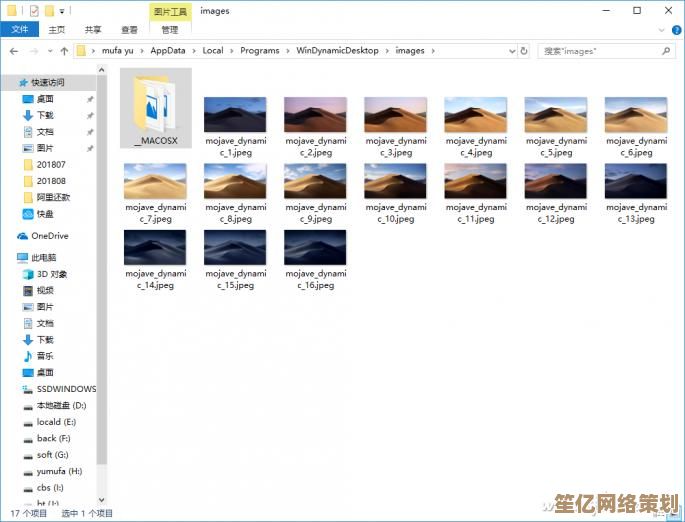
第二步:曲线救国修改法
既然微软不给直接选项,我们只能手动修改注册表:
- 按
Win + R输入regedit(心跳加速警告:改注册表有风险) - 导航到:
HKEY_CURRENT_USER\SOFTWARE\Microsoft\Windows\CurrentVersion\Explorer\User Shell Folders - 找到
{374DE290-123F-4565-9164-39C4925E467B}(这串神秘代码代表下载目录) - 双击修改数值数据,比如改成
D:\Downloads
重要提醒:改之前先右键该键值选择"导出"备份!有次我手抖多删了个斜杠,结果所有下载文件神秘消失了一整天...
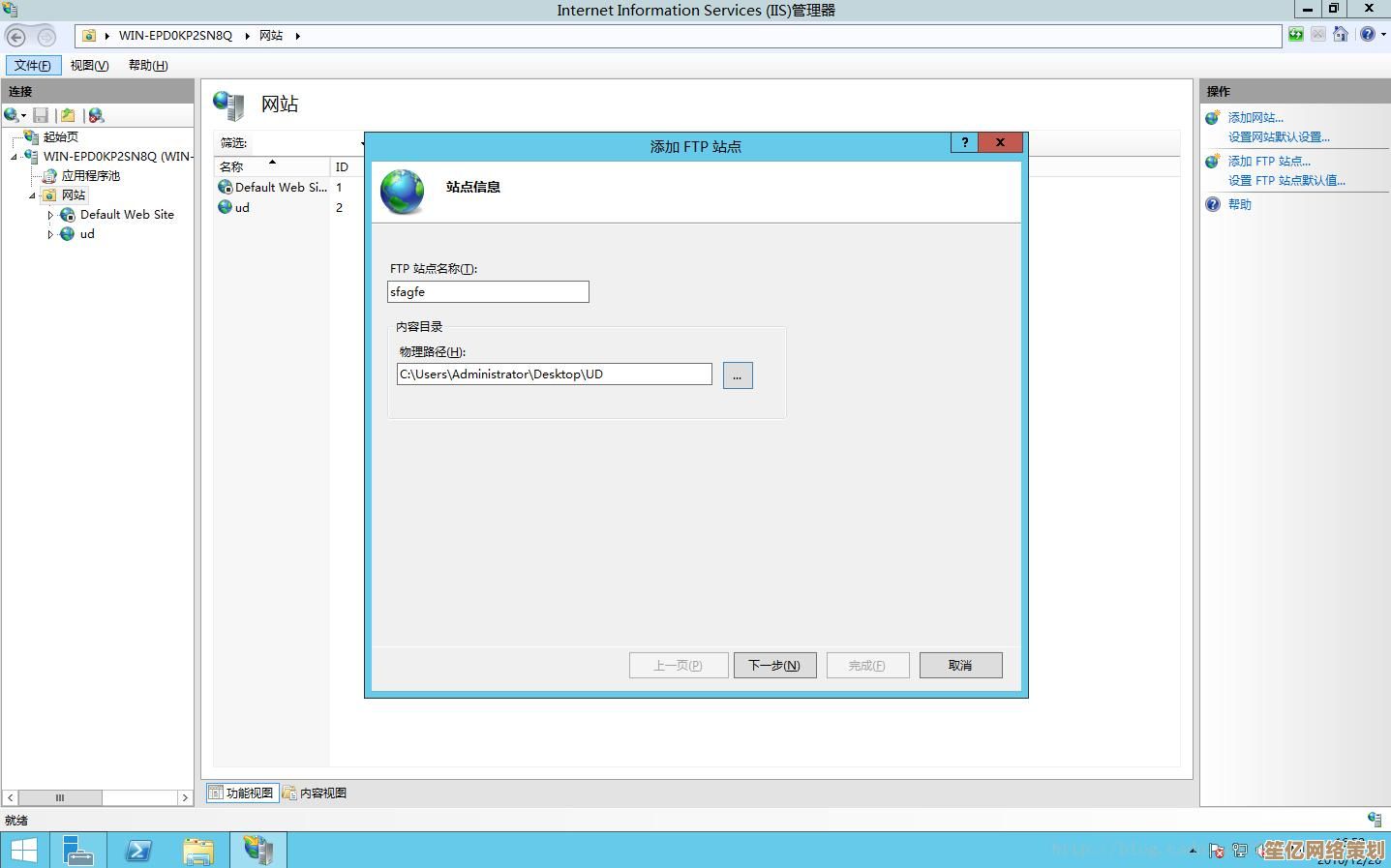
第三方软件的顽固分子
即使这样,某些软件还是会装聋作哑,以我常用的Steam为例:
- 右键Steam图标 → 属性 → 快捷方式目标栏末尾添加
-library D:\SteamLibrary
(注意前面有个空格!我第一次漏掉导致启动报错)
微信PC版更绝,需要在「设置」→「通用设置」→「文件管理」里手动改路径,而且每次大更新后都会偷偷重置...建议设个日历提醒每季度检查一次。
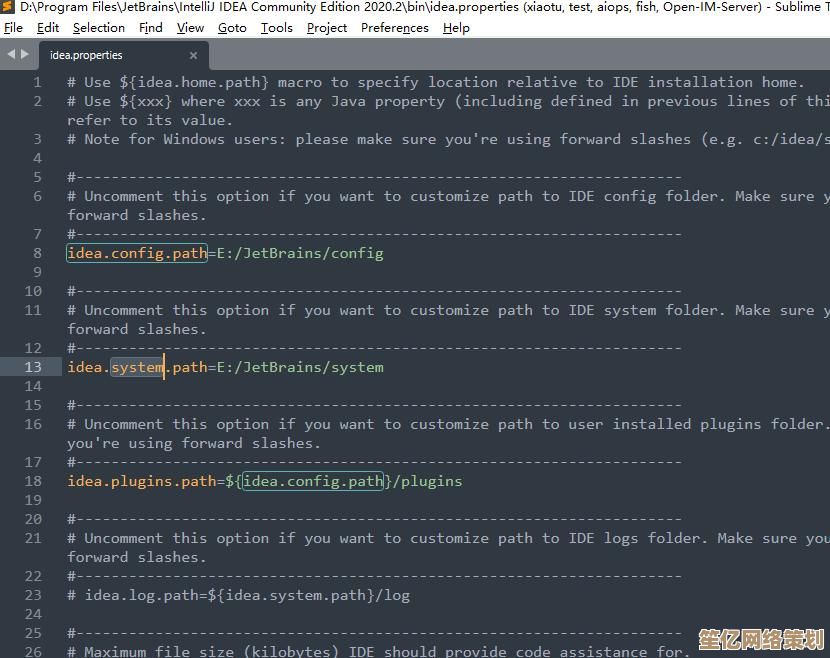
个人血泪经验
迁移完下载目录后,千万别急着删原Downloads文件夹!我犯过这个错误——有些软件(比如Adobe Premiere的缓存)还是会固执地寻找旧路径,更好的做法是:
- 在新位置建立Downloads文件夹
- 把旧目录内容剪切过去
- 给原目录创建符号链接(命令行输入:
mklink /J C:\Users\你\Downloads D:\Downloads)
这样即使有软件"犯傻",也会被自动重定向到新位置,这个技巧是我在三次系统崩溃后学会的...
最后的小心思
现在我的D盘专门划了200GB给下载文件,还按类型分了子文件夹:
\_临时(24小时后自动清理)\_重要(手动备份到NAS)\_迷之下载(永远不知道当初为什么存这个)
这种强迫症分类法可能没必要,但看着整齐的文件夹结构,有种莫名的治愈感——至少比面对爆红的C盘焦虑症强多了。
如果你也受够了Windows的存储管理逻辑,不妨今天花10分钟搞定这个设置,毕竟,连下载路径都掌控不了,还怎么掌控人生?(突然鸡汤)
本文由瞿欣合于2025-09-23发表在笙亿网络策划,如有疑问,请联系我们。
本文链接:http://waw.haoid.cn/wenda/7955.html